您好,登錄后才能下訂單哦!
您好,登錄后才能下訂單哦!
怎么用canvas實現在線簽名的示例代碼?這個問題可能是我們日常學習或工作經常見到的。希望通過這個問題能讓你收獲頗深。下面是小編給大家帶來的參考內容,讓我們一起來看看吧!
隨著計算機和網絡技術的飛速發展,在線簽名技術越來越多的被應用在無紙化辦公中,這種直觀便利的操作不僅可以大幅提升辦公效率,而且使用數字化存儲方式,避開了傳統的紙質簽字存儲查閱困難等問題。在我們在日常生活中,已經有很多場景使用在線簽名技術,例如:pos機刷卡簽字、快遞簽收簽字、銀行或機關單位業務辦理簽字等。最近在做公司的業務辦理需求,里面也涉及到在線簽名,我們采用的 Canvas 技術實現,接下來,讓我們來聊聊如何使用 Canvas 實現在線簽名吧!
什么是 Canvas?
Canvas 是 HTML5 新增的元素,用于在網頁上繪制圖形,它由 Apple 在 Safari 1.3 Web 瀏覽器中引入,之所以對 HTML 擴展的原因在于, HTML 在 Safari 中的繪圖能力能為 Mac OS X 桌面的 Dashboard 組件所使用,并且 Apple 也希望有一種方式可以在 Dashboard 中支持腳本化的圖形。Firefox 1.5 和 Opera 9 這兩個瀏覽器也緊隨 Safari 的引領,開始支持 Canvas 。
現在,Canvas 標簽已經是 HTML5 最偉大的改進之一,因為它可以讓我們在不使用圖片的情況下實現網頁的圖形設計。它就像一塊畫布,本身沒有繪制能力,但卻把繪制 API 展現給客戶端 JavaScript,我們借助 JavaScript 的支持,在畫布范圍內盡情發揮,達到想要的效果。
技術選型
這個功能無論是 Canvas、SVG 或是 Flash,都可以實現,但是我們為什么選擇了 Canvas 呢?
首先,由于功能上我們需要支持移動平臺,所以 Flash 我們就可以直接棄掉,它在移動端方面并沒有得到友好的支持,但 Canvas 和 SVG 都具有很好的跨平臺能力,我們如何抉擇,下面我們來對比一下。
Canvas 基于像素,提供 2D 繪制函數,提供的功能更原始,適合像素處理、動態渲染和大數據量繪制,可控性高,繪制完了基本不記錄過程,繪圖性能會更好一點,各大廠商也早都實現了canvas的硬件加速機制。
SVG 為矢量,提供一系列圖形元素,功能更完善,建立了一大堆可交互對象,本性長于交互,但性能會弱些,更適合靜態圖片展示,高保真文檔查看和打印的應用場景。
兩者各有自己的擅長領域, 基于以上,我們選擇了 Canvas 來實現簽字功能。
下面,我們來看一下實現效果。
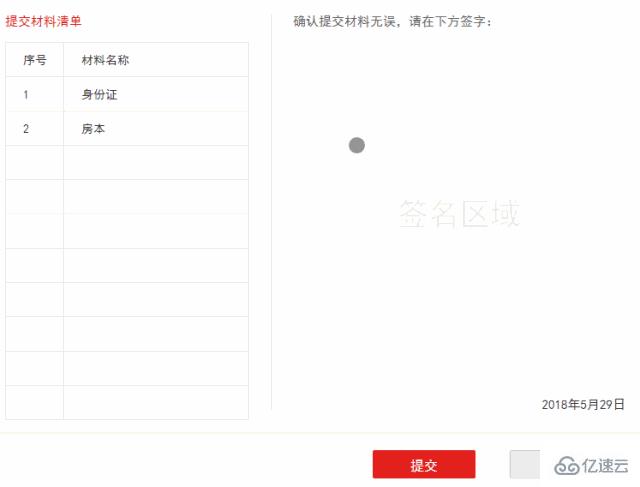
了解了 Canvas 來源、技術選型和最終呈現效果,接下來、我們會從創建、繪制、監聽、重繪、圖片處理等五部分進行撰寫,讓我們一起走進 Canvas 繪制的世界。
創建畫布
首先,我們需要判斷瀏覽器是否支持 Canvas :
isCanvasSupported = (): boolean => {
let elem = document.createElement('canvas');
return !!(elem.getContext && elem.getContext('2d'));
}然后根據判斷結果選擇創建 Canvas 畫布還是展示提示
{isCanvasSupported ?
<canvas ref={canvas => (this.canvas = canvas)} height={canvasHeight} width={canvasWidth}>
:對不起,當前瀏覽器暫不支持此功能!
}我們知道,每個 Canvas 節點都有一個對應的 context 對象, 我們可以通過 Canvas 對象的 getContext() 方法,直接把量字符串 “2d” 作為唯一的參數傳遞給它來獲取。接下來,我們通過 ref 獲取 Canvas 元素,再通過 getContext() 方法得到一個畫布上繪圖的環境。
let cxt = this.canvas.getContext('2d');
this.setState({cxt: cxt});環境已經準備妥當,接下來我們就開始進行繪制工作吧!
繪制
首先繪制開始路徑:
cxt.beginPath();
然后設置當前線條的寬度:
cxt.lineWidth = 5;
設置線條的顏色:
cxt.strokeStyle = '#000';
通過 moveTo 和 lineTo ,我們來繪制一條線
cxt.moveTo(0,0); cxt.lineTo(150,0); // 繪制已定義的路徑 cxt.stroke()
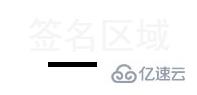
但是,我們發現繪制的線條比較生硬
這時,我們可以通過 lineCap 改變線條末端線帽的樣式,為每個末端添加圓形線帽,減少線條的生硬感
cxt.lineCap = 'round';
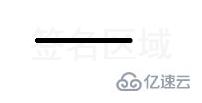
同時,我們還可以通過設置 lineJoin,指定條線交匯時為圓形邊角
cxt.lineJoin = 'round';


但我們又發現,繪制的線條有明顯的鋸齒,此時我們就需要借助 Canvas 為我們提供的繪制元素陰影的功能來模糊邊緣出現的鋸齒,因為有陰影,所以我們可以適當改變 lineWidth 值
cxt.shadowBlur = 1; cxt.shadowColor = '#000';
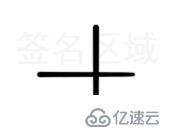
是不是變得圓潤很多,到這里,我們繪制線路的方法已經準備完事,接下來我們來看一下怎么監聽畫布事件來實現連貫執行繪制吧!
監聽畫布事件
因為我們需要同時兼容 PC 端和移動端,所以我們需要事先需要判斷一下對應執行的事件
this.state = {
events: ('ontouchstart' in window) ? ['touchstart', 'touchmove', 'touchend'] : ['mousedown', 'mousemove', 'mouseup']
}在畫布初始化之后,我們開始監聽 events[0] 事件
this.canvas.addEventListener(this.events[0], startEventHandler, false);
在startEventHandler函數中監聽 events[1] 和 events[2] 事件
this.canvas.addEventListener(events[1], moveEventHandler, false); this.canvas.addEventListener(events[2], endEventHandler, false);
重點來了,我們核心的內容就是計算、描繪劃過的路徑
moveEventHandler(event: any): void {
event.preventDefault();
const {ctx, isSupportTouch} = this.state;
const evt = isSupportTouch ? event.touches[0] : event;
const coverPos = this.canvas.getBoundingClientRect();
const mouseX = evt.clientX - coverPos.left;
const mouseY = evt.clientY - coverPos.top;
cxt.lineTo(
mouseX,
mouseY
);
cxt.stroke();
}了解 Canvas 的知道, Canvas 畫布為我們提供了一個用來作圖的平面空間,該空間的每個點都有自己的坐標,x 表示橫坐標,y 表示豎坐標。原點 (0, 0) 位于圖像左上角,x 軸的正向是原點向右,y 軸的正向是原點向下。
于是我們通過 getBoundingClientRect() 方法獲得頁面 Canvas 元素相對瀏覽器視窗的位置左邊和頂部的像素距離,再利用 clientX,clientY 事件屬性返回當事件被觸發時鼠標指針向對于瀏覽器頁面的水平和垂直坐標,最后通過 lineTo 和 stroke 來繪制路徑。
同時,我們要記得在 events[2] 事件執行之后,移除 events[1]、events[2] 事件,否則會造成一直繪制。
endEventHandler(event: any): void {
event.preventDefault();
const {events, moveEventHandler, endEventHandler} = this.state;
this.canvas.removeEventListener(events[1], moveEventHandler, false);
this.canvas.removeEventListener(events[2], endEventHandler, false);
}如此反復循環上述事件操作,我們的簽字功能就基本實現了。
重新繪制
簽字過程中,簽錯或是簽的過于潦草是必不可免的,所以我們需要支持清空簽字的功能,這時,我們利用 Canvas 的 clearRect() 方法就可以幫助我們清除畫布區域內容。
cxt.clearRect(0, 0, canvasWidth, canvasHeight);
圖片處理
繪制之后我們還沒完事,我們還需要把繪制的簽名上傳保存。這時,我們可以利用 toDataURL() 方法將 Canvas 轉化成一般的圖像文件形式。
通常我們直接執行以操作就能轉化成 data URI,然后再利用 ajax 請求上傳就完事了。
dataurl = this.canvas.toDataURL('image/png');
//or
dataurl = this.canvas.toDataURL('image/jpeg', 0.8);但是,由于各種業務需求,我們有時需要攜帶頁面其他內容,這時,我們可以借助 html2canvas 來實現。html2canvas 可以幫助我們對瀏覽器端整個或部分頁面進行截屏,并渲染成一個 Canvas ,然后我們在利用 toDataURL() 方法進行處理。
說道 html2canvas,順便給大家一個繞坑提示,它在一些低版本瀏覽器截出來的圖片是空白的,原因是使用了flex 布局,而html2canvas并不支持 -webkit-flex 或 -webkit-box,所以無法將 HTML 生成 Canvas,從而導致了截出一張白屏。
解決辦法:
不使用flex布局
修改 html2canvas 源碼,在html2canvas\dist\npm\parsing\display.js 文件中增加 -webkit-flex 和 -webkit-box 也返回 DISPLAY.FLEX; 小結
通過以上幾步,我們就基本實現了在線簽名的功能。值得注意的是,這個項目我們使用的 React+TypeScript 環境構建,上述代碼的實際使用需要結合自己環境進行適當修改。
文中使用的是 Canvas 比較淺層的繪制知識,如果想利用Canvas進動畫制作、物理效果模擬、碰撞檢測、游戲開發、移動應用開發、大數據可視化開發,還需要我們復習一下之前學過的數學幾何、物理方面的知識,然后在慢慢摸索。現在很多成熟的圖表插件都是用 Canvas 實現的,例如 Chart.js、ECharts等,里面很多好看炫酷的圖表,幾乎覆蓋了所有圖表的實現。Canvas還有很多開源類庫,例如 ZRender、createJS、Pixi.js等,ECharts底層也是依賴輕量級的 Canvas 類庫 ZRender 進行封裝的。
感謝各位的閱讀!看完上述內容,你們對怎么用canvas實現在線簽名的示例代碼大概了解了嗎?希望文章內容對大家有所幫助。如果想了解更多相關文章內容,歡迎關注億速云行業資訊頻道。
免責聲明:本站發布的內容(圖片、視頻和文字)以原創、轉載和分享為主,文章觀點不代表本網站立場,如果涉及侵權請聯系站長郵箱:is@yisu.com進行舉報,并提供相關證據,一經查實,將立刻刪除涉嫌侵權內容。